Publicité
Alors que tout Téléphones Android Samsung Si vous avez un téléphone Android Samsung, vous devez essayer ces fonctionnalitésSi vous avez un smartphone Samsung Android, votre téléphone possède des fonctionnalités assez intéressantes que vous ne connaissez peut-être pas. Lire la suite ont des fonctionnalités fantastiques, le Samsung Galaxy S8 et le Note 8 sont vraiment exceptionnels.
Avec chaque nouvelle version majeure du téléphone, Samsung met également à jour son interface utilisateur personnalisée fonctionnant sur Android - et cela signifie de nouvelles fonctionnalités.
Aujourd'hui, nous allons examiner cinq des fonctionnalités ajoutées au nouveau Expérience Samsung interface utilisateur (anciennement TouchWiz) vue sur des téléphones comme le Samsung Galaxy S8 Le meilleur smartphone que vous ne devriez pas acheter: Samsung Galaxy S8 Review (and Giveaway!)Le Samsung Galaxy S8 à 800 $ est, sans aucun doute, le meilleur smartphone jamais conçu. Mais vous ne devriez probablement pas en acheter un. Lire la suite série et le Galaxy Note 8.
Remarque: Le logiciel de Samsung est connu pour être fragmenté, il est donc possible que certaines fonctionnalités se répercutent également sur les anciens téléphones Samsung après les mises à jour logicielles. Vous voudrez peut-être vérifier si le vôtre en a aussi.
1. Double audio
Avec les nouveaux smartphones Galaxy, vous pouvez coupler deux appareils de sortie Bluetooth simultanément à un téléphone.
Ainsi, vous pourriez avoir deux écouteurs ou haut-parleurs Bluetooth émettant le même son provenant d'une seule source. Cela peut être utile lorsque deux personnes regardent une vidéo ou écoutent de la musique sur un seul appareil, afin qu'elles puissent utiliser indépendamment leurs propres écouteurs.
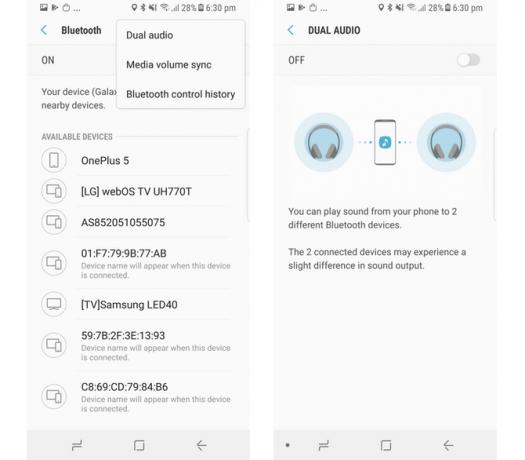
Pour activer Dual Audio, accédez à Paramètres> Connexions> Bluetooth. Tout d'abord, associez les deux appareils Bluetooth ici. Une fois cela fait, cliquez sur le bouton à trois points, choisissez Double audio et allumez-le.
2. Réorganisation des boutons logiciels
Comme le iPhone X iPhone X Review: l'avenir a un prixL'iPhone X est un appareil phare de classe affaires. C'est la première génération d'une nouvelle génération, et de tels appareils comportent toujours quelques pièges. Lire la suite , le Samsung Galaxy S8 et le Note 8 ont également abandonné le bouton d'accueil physique au profit d'un écran qui s'étend vers tous les bords du corps.
Et tandis que l'iPhone X a adopté de nouveaux gestes de balayage Le guide complet d'utilisation de votre iPhone XL'iPhone X réécrit 10 ans d'histoire de l'iPhone, et avec lui 10 ans de mémoire musculaire. Voici comment s'adapter à la nouvelle façon de faire d'Apple. Lire la suite , ces téléphones Samsung se sont accrochés aux boutons à l'écran Retour, Accueil et Récents visibles sur plusieurs autres téléphones Android.
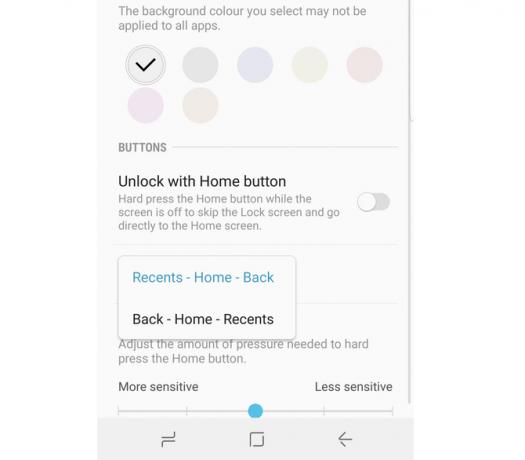
Maintenant, l'ordre par défaut de ces boutons sur tous les téléphones Samsung a été Récents - Accueil - Retour. Mais la plupart des autres téléphones (comme Google Pixel Google Pixel 2 Review: Est-ce le meilleur smartphone de tous les temps?Comment Google peut-il justifier 650 $ pour un smartphone, alors que le OnePlus 5 se vend 480 $ ou le Motorola G5 + 230 $. Qu'est-ce qui sépare le Google Pixel 2 de ses concurrents? Lire la suite ) ont inversé cela afin qu'il soit Retour - Accueil - Récents. Heureusement, si vous êtes habitué à une configuration différente, leur commande peut être facilement modifiée.
Se diriger vers Paramètres> Affichage> Barre de navigation> Disposition des boutons et changez-le à votre guise.
3. Notifications Edge Lightning
Depuis 2017, Samsung a supprimé les versions Edge et non Edge de leurs produits phares.
Cela signifie que le plus petit Samsung Galaxy S8, le plus grand Galaxy S8 + et même le Note 8 ont des écrans légèrement incurvés vers les côtés. La société a construit tout un tas de fonctionnalités dédiées à cet aspect physique, parmi lesquelles Edge Lighting pour les notifications.
Pour jouer avec ça, allez sur Paramètres> Affichage> Écran de bord> Éclairage de bord.
Ici, vous pouvez choisir si les bords s'allument lorsque l'écran est allumé ou éteint, ou toujours. Après cela, allez à Gérer les notificationset vous pouvez choisir quelles applications pour Edge Lighting doivent être activées. Dans les paramètres de l'éclairage de bord, accédez à Réglages avancés vous permet de choisir des couleurs spécifiques pour ces notifications. Bien que la chose la plus logique à faire serait de les régler pour Couleur de l'application. De cette façon, les bords deviendront verts pour WhatsApp, bleus pour Twitter, etc.
Mais vous perdez une fonctionnalité en activant Edge Lighting: Actions rapides de notification. Ces notifications personnalisées en forme de pilule n'ont pas les actions rapides que les notifications Android standard font. Par exemple, vous ne pourrez pas répondre rapidement à un message ou archiver un e-mail à partir de la notification elle-même, si vous l'avez activé. Pour récupérer les notifications Android standard, désactivez l'éclairage Edge.
4. Raccourci SMS de rejet d'appel
Dans le même écran de paramètres d'éclairage de bord mentionné ci-dessus, si vous cliquez sur l'icône à trois points, vous verrez Réponse rapide.
Cela fonctionne comme ceci: à condition que l'éclairage de bord soit activé, si vous avez gardé votre téléphone face vers le bas et que vous recevez un appel, posez votre doigt sur le capteur de fréquence cardiaque pendant deux secondes et l'appel est rejeté avec une réponse texte personnalisée.
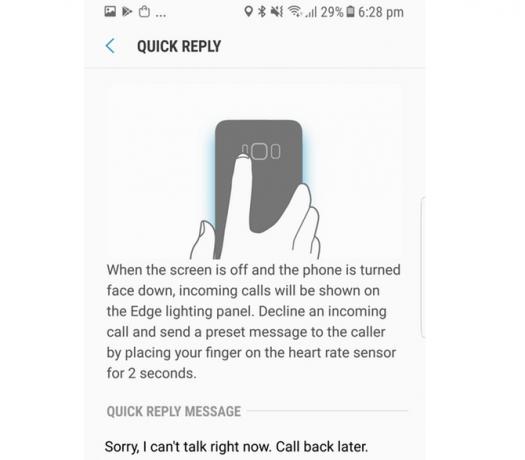
Le texte de la réponse peut être modifié dans le Réponse rapide menu. Bien que cela semble cool, je ne peux pas m'empêcher de me demander combien de personnes gardent leur téléphone face cachée. Je m'inquiète des rayures que l'écran du téléphone peut ramasser, je sais que non.
5. Bouton de caméra flottante
Il y a des moments où nous voulons prendre une photo, mais le déclencheur semble tout simplement hors de portée.
Heureusement, vous pouvez activer un bouton de caméra mobile. Allumez l'appareil photo, accédez aux paramètres, faites défiler vers le bas et basculez Bouton de caméra flottante sur.
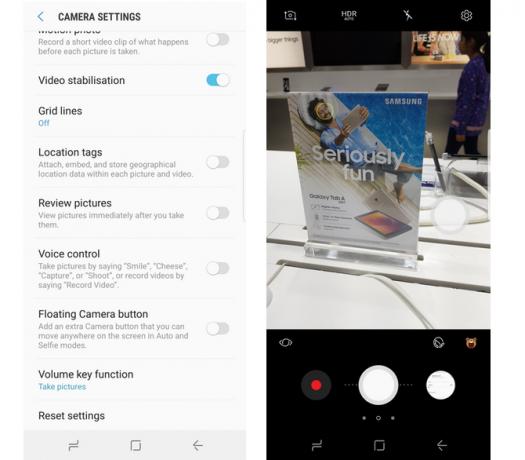
Vous verrez maintenant un deuxième déclencheur sur le viseur que vous pouvez faire glisser vers une position appropriée. Appuyez n'importe où sur l'écran pour régler la mise au point / la balance des blancs et appuyez sur ce bouton flottant pour prendre la photo.
Bonus: un bouton d'obturateur supplémentaire
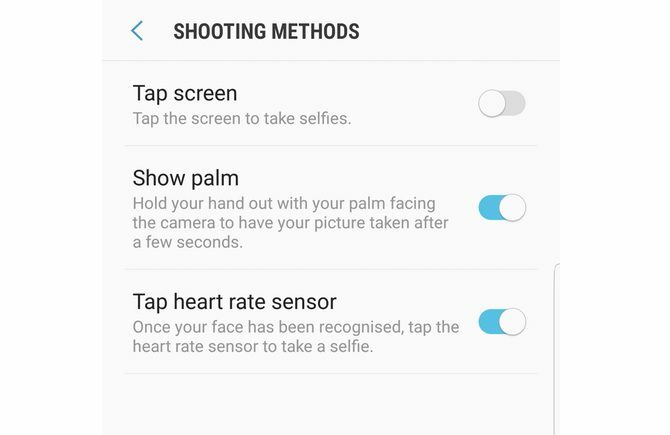
Ce capteur de fréquence cardiaque peut également servir de déclencheur lorsque vous prenez des selfies.
Allumez simplement l'appareil photo, accédez aux paramètres, sous Caméra frontale chercher soit Méthodes de prise de vue ou Façons de prendre une photo. Dans ce menu, activez Appuyez sur le capteur de fréquence cardiaque. N'oubliez pas que cela ne fonctionnera qu'une fois qu'un visage sera détecté dans le viseur. Après avoir vu ce carré sur votre visage, appuyez sur le capteur de fréquence cardiaque à l'arrière pour prendre une photo. Alternativement, à partir du même menu, vous pouvez également activer le tapotement n'importe où sur l'écran pour prendre un selfie.
Laquelle de ces fonctionnalités avez-vous trouvé vraiment intéressante? Y a-t-il une autre fonctionnalité que vous aimez utiliser dans votre téléphone Samsung? Faites-le nous savoir dans les commentaires ci-dessous.
Rohan Naravane est titulaire d'un baccalauréat en informatique. Il écrit sur la technologie depuis 2007 pour diverses publications numériques et imprimées. Il a également travaillé pour Apple dans le commerce de détail et a également été responsable des produits et de l'expérience utilisateur pour le site Web d'un guide d'achat jusqu'en 2016. Il est souvent partagé entre les produits Apple et Google. Vous pouvez le retrouver sur Twitter…


